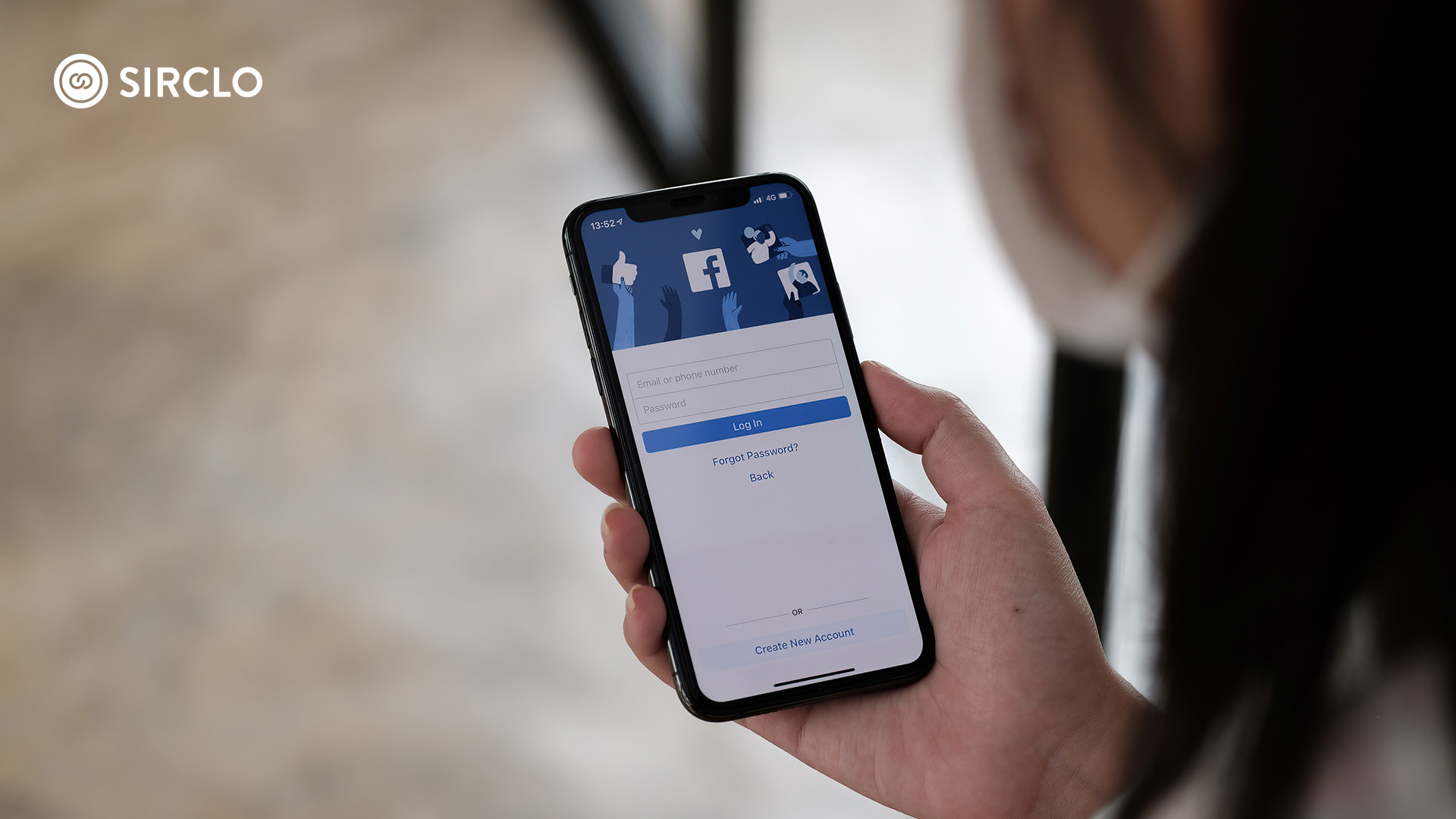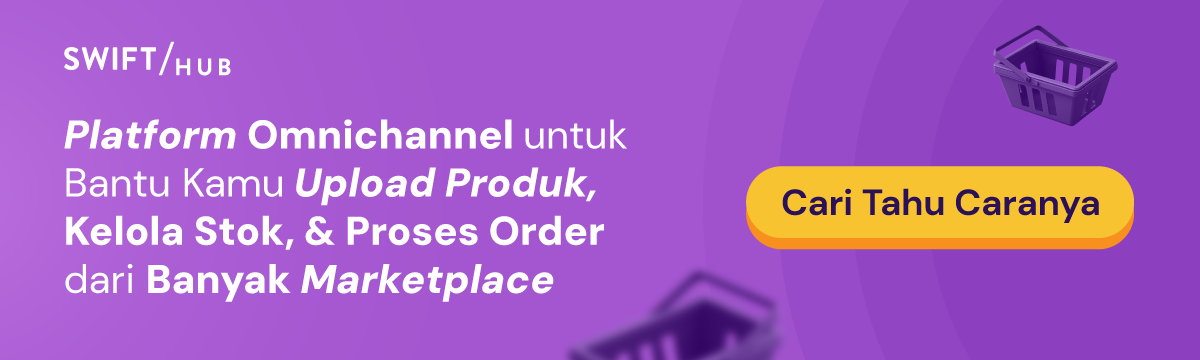Ada cara membuat Facebook bisnis terbaru yang perlu kamu ketahui.
Membuat page Facebook biasanya menjadi salah satu cara untuk memasarkan bisnis.
Untuk membuat page Facebook, biasanya kamu perlu menggunakan akun Facebook pribadi. Namun kini kamu tidak perlu melakukannya lagi, karena sudah ada Facebook Business Manager.
Tools ini memungkinkanmu mengelola page dan akun iklan dengan aman di satu tempat. Kamu tidak perlu lagi mencampuradukkan urusan bisnismu dengan akun pribadi.
Bagi yang belum familiar dengan tools ini, berikut ini ada panduan cara membuat Facebook Bisnis terbaru.
Baca Juga: Kenali Konsep Retargeting Ads, Iklan Penargetan Berulang
Tutorial Cara Buat Facebook Bisnis Terbaru
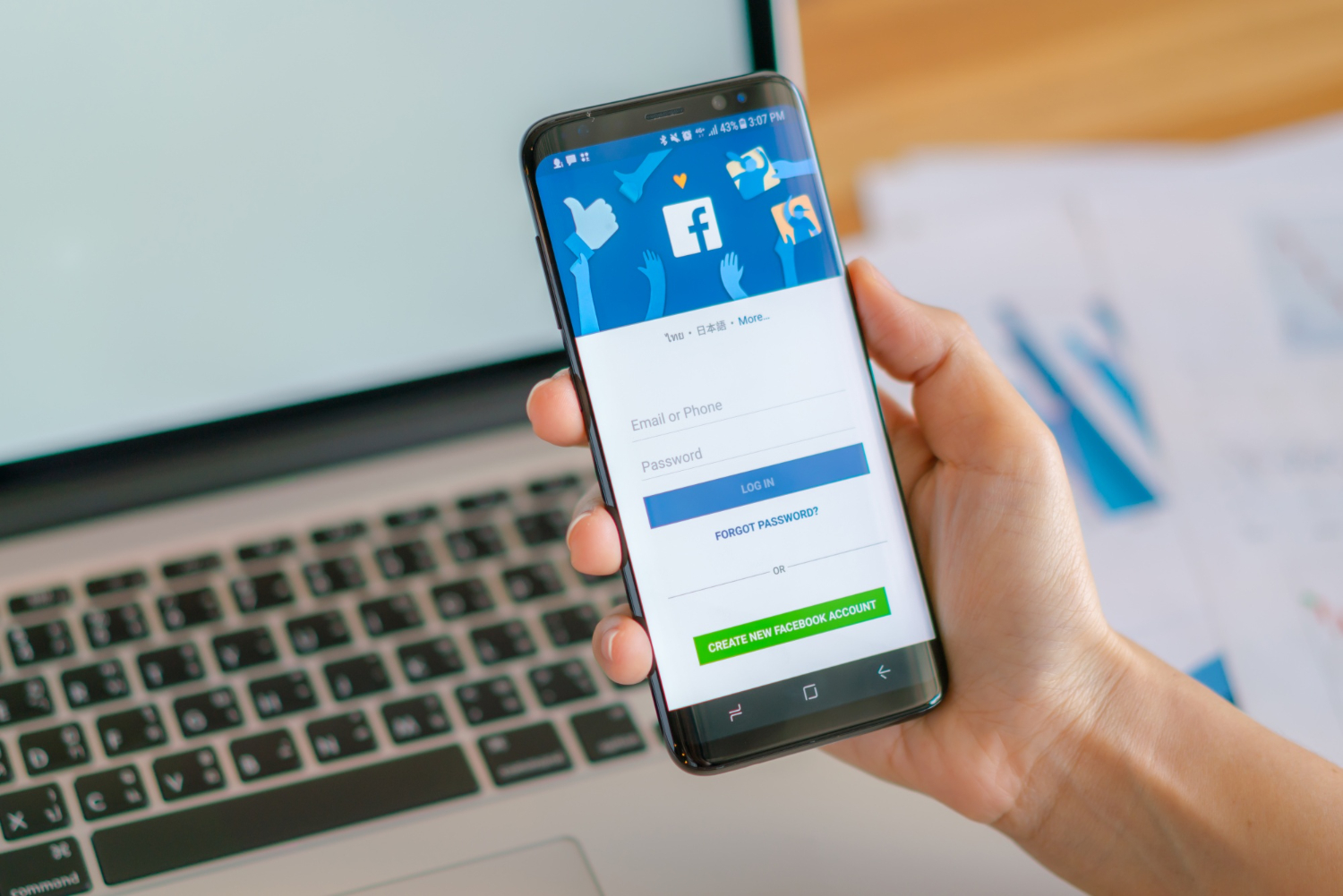
Cara membuat Facebook bisnis terbaru bisa dilakukan dengan menggunakan Facebook Business Manager.
Sesuai namanya, alat ini memungkinkanmu mengelola beberapa page Facebook, aset bisnis, akun iklan, hingga akun Instagram dan katalog produk dalam satu tempat.
Melalui alat ini, kamu juga dapat memberikan akses secara penuh atau sebagian kepada anggota tim bisnismu berdasarkan peran mereka.
Kamu dapat mendelegasikan tugas kepada beberapa karyawan dengan aman.
Jika kamu bergerak di bidang agensi, berarti kamu dapat menautkan beberapa page Facebook klien ke akun Facebook Business Manager.
Hal ini dapat kamu lakukan tanpa menautkan akun Facebook pribadimu atau tim kamu sebagai administrator.
Setelah mengetahui kegunaan dasar Facebook Business Manager, hal selanjutnya yang perlu kamu tahu adalah cara membuat Facebook bisnis terbaru, mengutip Sprout Social.
1. Buat Akun Facebook Business Manager
Tahap pertama cara membuat Facebook bisnis yang perlu kamu lakukan adalah membuat akun business manager melalui laman https://business.facebook.com/.
Ketika mendaftar, isi formulir dengan informasi dasar, seperti nama bisnis, namamu, dan alamat email, lalu klik “Next”.
Pada form isian selanjutnya, kamu perlu memasukkan lebih banyak informasi tentang bisnismu, seperti alamat fisik, nomor telepon, dan situs web.
Setelah selesai, klik “Submit.”
Kamu akan menerima email konfirmasi. Yang perlu kamu lakukan adalah melakukan verifikasi email, lalu akun Facebook Business Manager sudah bisa digunakan.
2. Tautkan Page Facebook Bisnismu
Langkah selanjutnya, kamu bisa menautkan akun Facebook Business Manager dengan page Facebook bisnismu.
Kamu bisa menautkan lebih dari satu page, bahkan bisa menautkan akun Instagram juga.
Pada dasbor, kamu diberi opsi untuk menambah page atau membuat page baru. Untuk menautkan page yang sudah ada, kamu bisa memilih opsi “Add Page” dan masukkan nama halaman atau URL.
Jika kamu adalah admin page tersebut, Facebook akan otomatis menyetujui permintaan tautan. Adapun jika kamu mau membuat page baru, kamu bisa memilih opsi “Create Page”.
Setelah menautkan semua page yang kamu kelola, kamu sudah dapat melacak semua posting dan metrik kinerja masing-masing di satu tempat.
Metrik tersebut, seperti jangkauan Facebook dan klik atau aksi, sehingga kamu dapat mengukur tingkat keberhasilanmu.
3. Tautkan Akun Iklan
Untuk memasang iklan menggunakan Facebook Business Manager, kamu juga harus menautkan akun iklan yang kamu kelola.
Sama seperti page, kamu bisa menautkannya secara otomatis jika kamu adalah adminnya.
Klik “Add Ad Account” untuk menautkan akun iklanmu yang sudah ada kemudian masukan ID akun tersebut. Jika kamu belum memilikinya, kamu bisa memilih opsi untuk membuat akun iklan baru.
4. Tambahkan Pengguna ke Akun Facebook Business Manager
Jika bisnismu cukup besar dan ada tim khusus yang mengelola media sosial, kamu bisa menambahkan pengguna ke akun Facebook Business Manager selain dirimu sendiri.
Di bagian pengaturan, di bawah menu “People”, kamu bisa klik “Add” untuk menambah pengguna. Kemudian masukkan alamat email orang yang ingin kamu bagikan akses.
Kamu bisa menentukan peranan pengguna tambahan pula, misalnya memberikan akses sebagai admin atau membatasi hanya pada akses karyawan.
Saat memberi akses karyawan kepada seseorang, kamu dapat memilih akun dan alat mana yang dapat mereka akses.
Baca Juga: 3 Strategi Facebook Ads Library, Trik Baru Mata-matai Kompetitor!
Tips Menggunakan Facebook Business Manager
Kini kamu sudah tahu cara membuat Facebook bisnis terbaru dan ter-update dengan menggunakan Facebook Business Manager.
Namun, tahu cara menggunakannya saja tidak cukup.
Kamu perlu mengetahui tips menggunakan Facebook Business Manager semaksimal mungkin. Ini dia tipsnya, mengutip Sem Rush.
1. Pasang Facebook Pixel

Facebook Pixel adalah kode yang hidup di sebuah situs web. Kode ini melacak koversi dan dapat membantumu mengoptimalkan iklan Facebook.
Selain itu, Facebook Pixel dapat membangun audiens yang ditargetkan untuk iklanmu dan melakukan pemasaran ulang kepada prospek.
Cara memasangnya, di pengaturan bisnis, pilih “Data Sources” lalu “Pixels”. Klik “Add” lalu masukkan nama pixel dan domain situs web. Klik “Continue”, kemudian “Set up the pixel now.”
2. Tingkatkan Keamanan Akun
Kerahasiaan dan keamanan pada Facebook Business Manager harus sangat terjaga. Hal ini karena satu akun ini mengatur semua urusan bisnismu di Facebook.
Oleh karena itu, Facebook Business Manager memungkinkanmu untuk menambah lapisan perlindungan ekstra untuk aset bisnis dengan two-factor authentication.
Caranya, pada menu pengaturan bisnis, klik “Security Center” lalu setel two-factor authentication sebagai “required for everyone”.
Jadi, setiap orang yang log in perlu melewati dua lapis keamanan.
Baca Juga: Tips Jualan dengan Facebook Marketplace, Begini Cara Kerjanya!
3. Atur Lokasi Bisnis

Jika bisnismu atau bisnis yang berkolaborasi denganmu memiliki beberapa lokasi, kamu dapat menggunakan fungsi lokasi di Facebook Business Manager.
Caranya, klik tombol “Business Manager” di bagian atas halaman dan pilih “Shop locations” di bawah “Assets”.
Tambahkan lokasi toko secara manual atau gunakan spreadsheet jika kamu perlu menambahkan lebih dari 10 toko.
4. Keamanan Merek
Facebook menawarkan bagian ini dengan opsi lebih lanjut untuk “domain & blocked lists.”
Opsi “Domain” memungkinkanmu menyetel domain untuk setiap halaman bisnis, sehingga bisa melakukan verifikasi kepemilikan halaman.
Adapun “Blocked lists” berfungsi untuk memberikan kontrol lebih besar terhadap tempat iklanmu ditampilkan.
Kamu tentu tidak ingin iklan ditampilkan di situs judi, atau situs-situs serupa yang tidak menguntungkan.
Selain itu, jika ada topik tertentu yang tidak relevan dengan target iklanmu atau kamu tahu audiensmu tidak akan mengunjungi situs tertentu, tambahkan alamat domain situs tersebut ke daftar blokirmu.
Demikian penjelasan mengenai cara membuat Facebook bisnis dengan menggunakan Facebook Business Manager. Semoga bermanfaat.